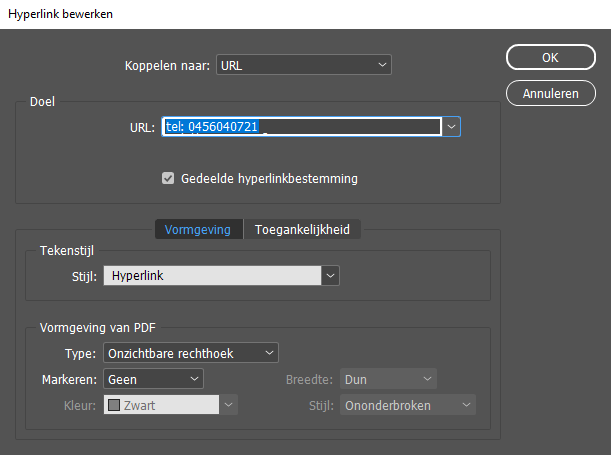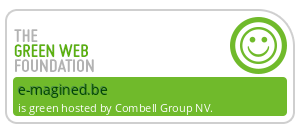Het toevoegen van hyperlinks aan een digitale brochure, e-book, tijdschrift of rapport in Adobe InDesign is bij grafisch vormgevers bekend, en ook helemaal niet zo moeilijk. Maar wist je dat je ook een hyperlink kan toevoegen naar een telefoonnummer? In deze blog leer je hoe je dit doet.
Algemeen: wat zijn hyperlinks een waarom ze gebruiken
Een hyperlink is een verwijzing in een pdf- of swf-bestand naar een externe locatie, zoals een website, e-mailadres of telefoonnummer, of naar een interne locatie, dus naar ergens in het document zelf. Let wel, hyperlinks werken enkel als je bij het exporteren de optie ‘hyperlinks’ in het venster ‘algemeen’ selecteert.
Hyperlinks toevoegen is een goed idee omdat het het navigeren vergemakkelijkt binnen een document. Zo kan je bijvoorbeeld een inhoudstafel maken in het begin van je document, en achter elk item een hyperlink plaatsen die naar de desbetreffende pagina verwijst. Daarnaast kan je via hyperlinks verwijzen naar je website, wat in het geval van een brochure of e-book met salesdoeleinden interessant is.
Hoe voeg je een hyperlink toe?
Klik met je rechtermuisknop op het item waar je de link achter wil plaatsten – bijvoorbeeld een beeld of geselecteerde tekst. Ga dan naar ‘hyperlinks’ – ‘nieuwe hyperlink…’. Vervolgens kom je op het venster hieronder, waar je via de dropdown je keuze kan selecteren. Je hebt de keuze tussen url, bestand, e-mail, pagina, tekstanker en gedeelde bestemming.
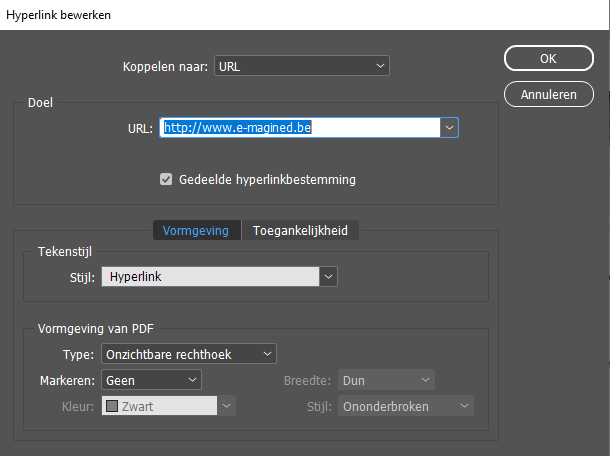
Nu kan je je url toevoegen, je paginanummer selecteren, of je tekstanker … Merk op dat als je wilt verwijzen naar een specifieke locatie op een pagina in je document, je met tekstanker dient te werken. De doelbestemming moet je dan eerst nog aanmaken. Dat kan door het item te selecteren en dan naar ‘venster’-‘interactief’-‘hyperlinks’ te gaan. Klik dan op de drie lijntjes bovenaan het venster dat verschijnt en klik op ‘nieuw hyperlinkdoel…’ Selecteer dan bij type ‘tekstanker’ en verander eventueel de naam. Nu kan je elder in het document een hyperlink maken naar dit tekstanker.
Telefoonnummer hyperlinks toevoegen
Een hyperlink naar een telefoonnummer toevoegen is handig voor wie je document opent op zijn smartphone. De persoon kan dan op je telefoonnummer klikken en gaat meteen door naar de belfunctie. Zo’n telefoonnummer hyperlink toevoegen is heel gemakkelijk. Kies in de dropdown voor ‘url’ en tip vervolgens ‘tel: 04xxxxxxxx’ of als je een internationaal publiek aanspreekt en je de landcode wilt vermelden ‘tel: 0032xxxxxxxxx’. Dit zie je hieronder weergeven in de screenshot.